Googleフォトは、ほとんどのAndroidスマートフォンにプリインストールされている写真の保存と共有のためのアプリです。Windows、Mac、iPhone、Androidで使用できる多目的サービスです。写真や動画をさまざまなデバイス間でバックアップして管理できます。ただし、誤って写真を削除してしまい、すぐに気付かなかった場合、それらを見つけようとしたときに混乱したりイライラしたりする可能性があります。 Googleフォトを削除しました すべてのデバイスで。ここでヘルプがあります。このガイドでは、60 日以内またはそれ以降に Google フォトを復元する 3 つの方法について説明します。
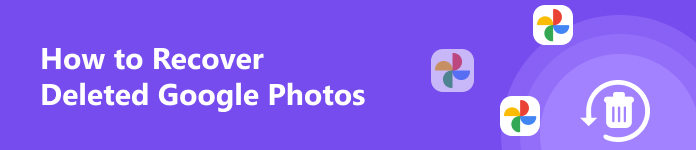
パート1. Googleフォトから削除された写真を最大60日間復元する方法
1. ゴミ箱を使って最近削除したGoogleフォトを復元する
Google フォトで削除された写真が最近 60 日以内に削除された場合は、組み込みのゴミ箱機能を使用して簡単に写真を復元できます。ここでは、さまざまなデバイスでの詳細な手順を示します。
コンピューター上:
ステップ1 Google Chrome で Google フォトにアクセスするか、信頼できるブラウザのいずれかで photos.google.com/login と入力します。
ステップ2 左側のサイドバーで、 ゴミ セクションで、最近削除されたすべての Google フォトを見つけます。
ステップ3 対象の写真にカーソルを合わせてチェックを入れます。すると、ページ上部に2つのオプションが表示されます。 リストア Google フォトから削除された写真を取得するオプション。
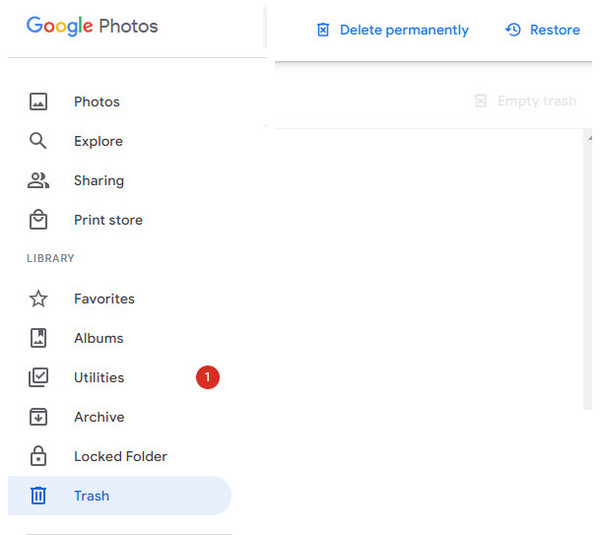
モバイルデバイスの場合:
お使いのデバイスに応じて、Google Play または App Store から Google フォト アプリをダウンロードする必要があります。
ステップ1 スマートフォンのGoogleフォトアプリにアクセスします。 ライブラリ 右下のセクション。
ステップ2 新しいインターフェースで、 ゴミ ゴミ箱のマーク付き。
ステップ3 復元したい写真をタップします。その後、 リストア 下部にある [最近削除した Google フォトを復元] をクリックします。
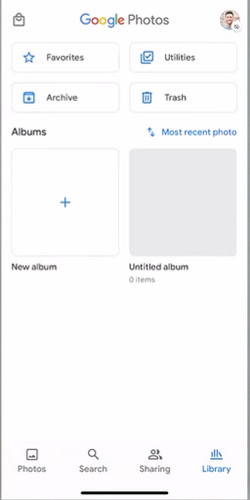
パート2. 60日を超えてGoogleフォトを復元する
ゴミ箱の中に目的の写真が見つからない場合は、Google フォトから完全に削除された写真を復元する方法が知りたいかもしれません。
1. 写真復元ツールを使用する
携帯電話のGoogleフォトアプリを使用して古い写真をバックアップしている場合は、データ復旧ツールを使用してGoogleフォトから削除された写真を復元できます。ここでは、 Apeaksoft Androidのデータ復旧 削除または紛失した写真の回復に役立ちます。

4,000,000+ ダウンロード
ステップ1 上記のダウンロード ボタンを使用して、Android 回復ソフトウェアをコンピューターにダウンロードします。USB ケーブルを使用して、Android スマートフォンをコンピューターに接続します。
ステップ2 スキャンが完了したら、 ギャラリー および 画像ライブラリ。 クリック 次へ ボタンを押して次の手順に進みます。

ステップ3 削除した写真をスキャンする前に、 許可する Android デバイスで、ソフトウェアに携帯電話へのアクセス許可を与えます。
ステップ4 左側のサイドバーで、関連するデータタイプをすべてクリックし、削除したGoogleフォトを見つけます。削除した写真をすべて選択したら、 回復する ボタンをクリックすると、コンピューター上の選択した場所に保存されます。

2. Googleドライブのヘルプを使用する
もう 1 つの方法は、Google ドライブ ヘルプセンターに連絡することです。Google サポート チームが、さらに 21 日間、完全に削除された写真の復元をお手伝いできる場合があります。
ステップ1 Google Chrome で https://support.google.com/drive にアクセスします。
ステップ2 下にスクロールして、 お問い合わせ サービス。次に、問題を説明して、 次へ
ステップ3 ソフトウェア設定ページで、下図のように その他情報 このページでは、問題に対処するための関連する解決策をすべて見つけることができます。ここで役立つ解決策が見つかれば、問題を直接解決できます。
ステップ4 最後の手段は、 メールアドレス Google サポート チームまでご連絡ください。画面のガイドに従ってリクエストを完了してください。
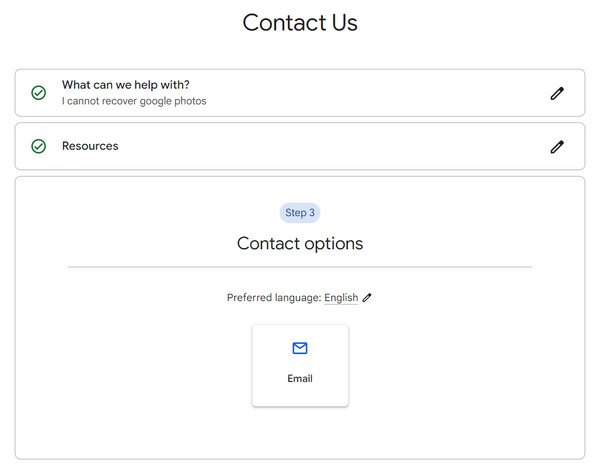
パート3. Googleフォトの復元に関するよくある質問
Google ドライブと Google フォトの違いは何ですか?
Google フォトはデバイス間で写真や動画を保存することのみを目的として設計されていますが、Google ドライブは画像、音声、動画、アプリケーション、ドキュメントなど、あらゆる形式をサポートできます。写真や動画を編集したい場合は、Google ドライブよりも Google フォトが最適です。
Google フォトは写真を圧縮しますか?
選択したバックアップオプションによって異なります。 元の品質を選択すると、写真はまったく圧縮されません。ただし、 ストレージセーバー or エクスプレス Googleフォトの圧縮 あなたにも起こるでしょう。
古い写真を Google フォトにバックアップするにはどうすればよいですか?
あなたがしたい場合 Googleフォトのバックアップ、あなたは行くべきです 設定 をタップして バックアップをオンにする オプションを選択します。
結論
このガイドを読むことで、3つの方法を学ぶことができます Googleフォトを復元する 60 日以内または 60 日を超えて削除された Google フォトを復元するには、このガイドが役立つ場合は、それを必要とする他のユーザーと共有できます。




